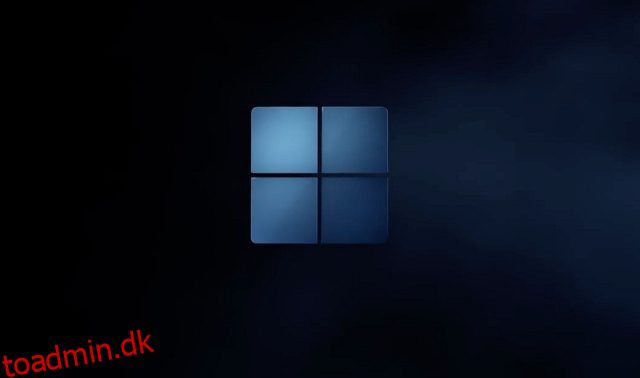På trods af at det er et tungt og oppustet operativsystem (lær hvordan du debloterer Windows 11), har Microsoft arbejdet på at gøre Windows 11 hurtigere at starte og bruge. En sådan teknik, som virksomheden bruger, kaldes “Hurtig opstart”, som gør det muligt for din pc at starte hurtigere næsten øjeblikkeligt. Men hvad er Fast Startup, og om du skal holde det tændt eller slukket? For at besvare alle dine spørgsmål bringer vi dig en nem guide til, hvordan du aktiverer eller deaktiverer Hurtig opstart på Windows 11. Sammen med det har vi også forklaret, hvad det gør, så tjek det ud, før du foretager ændringer.
Indholdsfortegnelse
Deaktiver Hurtig opstart på Windows 11 (2022)
I denne artikel har vi forklaret, hvad der er hurtig opstart på Windows 11, og om du skal holde det tændt eller slukket. Du kan også følge vejledningen nedenfor for at ændre indstillingerne.
Hvad er hurtig start på Windows 11?
Hurtig opstart på Windows 11 er en smart måde at starte din computer hurtigere efter en nedlukning. Det har til formål at gøre Windows 11 hurtigere at starte op, så du hurtigt kan logge på og starte dit arbejde med det samme. Men hvordan fungerer det, og hvad er ulemperne? Nå, når hurtig opstart er aktiveret, og du lukker din pc ned, lukker Windows alle programmerne og logger dig af alle brugerkonti.
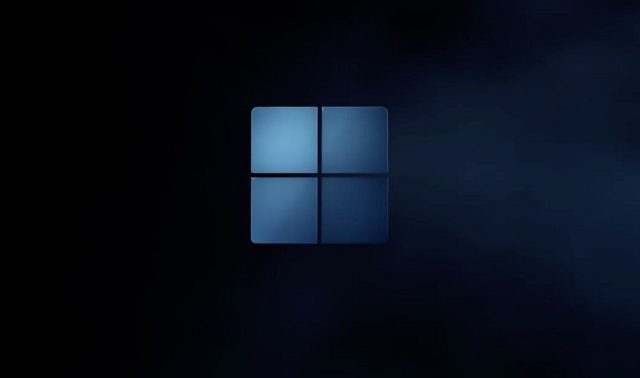
Når det er sagt, holdes Windows-kernen og driverne i session, og de er gemt i en dvalefil. Den gemmer den aktuelle systemtilstand til den fil, så næste gang du tænder din computer, indlæses dvalefilen på RAM’en, og din pc startes hurtigt op. Det virker som en frisk opstart (hvilket det er), men kernesessionen og driverne indlæses fra sidste login for at tilbyde en hurtigere oplevelse.
Problemer med hurtig opstart på Windows 11
Selvom hurtig opstart er god, og jeg anbefaler brugere at holde den aktiveret, er der nogle problemer med denne funktion på Windows 11. Hvis du dual-booter på din Windows-pc med et andet operativsystem såsom Ubuntu eller Chrome OS, anbefales det for at deaktivere tilstanden Hurtig opstart. Hvorfor spørger du? Nå, det tilsidesætter dual-boot-menuen og starter direkte op i Windows 11.
Bortset fra det bliver nye systemopdateringer nogle gange ikke anvendt på grund af, at Hurtig opstart er aktiveret. For at undgå det kan du genstarte din Windows 11-pc, som udfører en fuld nedlukning og derefter genstarter din pc.
Endelig virker nogle diskkrypteringsprogrammer ikke helt så godt med Hurtig opstart. De krypterede diske monteres automatisk efter en ny opstart, hvis disken blev monteret før nedlukningen.
Dette er nogle af de problemer, der er relateret til Hurtig opstart på Windows 11, så brugerne kan vælge, hvornår de skal holde det tændt eller slukket. For en generel bruger foreslår vi dog at slå Hurtig opstartstilstand til, da det gør opstart af din Windows 11-pc meget hurtigere.
Slå Hurtig opstart til eller fra på Windows 11
Nu, for dem, der undrer sig – hvordan kontrollerer jeg, om hurtig opstartstilstand er aktiveret på min pc? Følg instruktionerne nedenfor. Vi vil ikke kun hjælpe dig med at finde funktionen, men også deaktivere den her.
1. Tryk først på Windows 11-tastaturgenvejen “Windows + R” for at åbne Kør-prompten. Indtast nu powercfg.cpl og tryk på Enter.
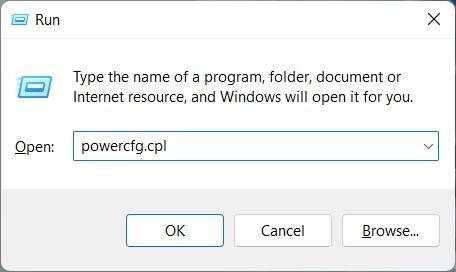
2. Dette åbner vinduet Strømindstillinger under kontrolpanelet. Klik her på “Vælg, hvad tænd/sluk-knapperne gør” i venstre sidebjælke.
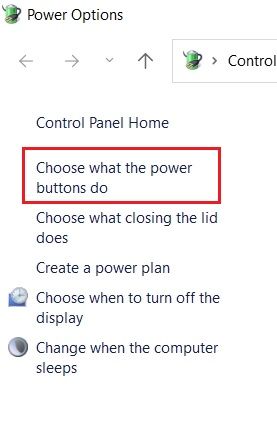
3. Klik nu i højre rude på “Skift indstillinger, der i øjeblikket ikke er tilgængelige” for at tillade administratortilladelse.
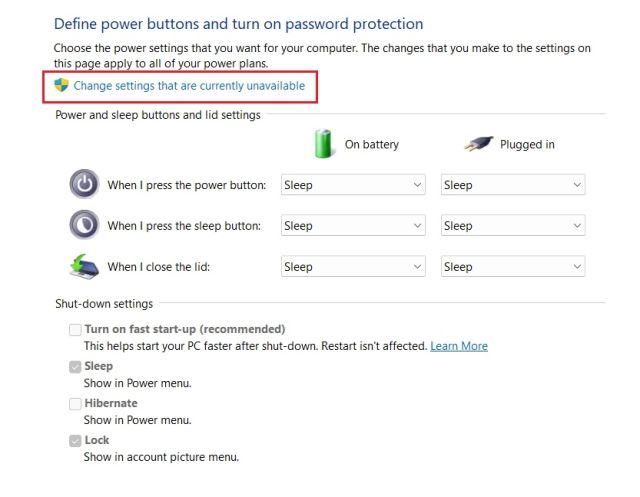
4. Deaktiver til sidst afkrydsningsfeltet ud for “Slå hurtig opstart til (anbefales)” for at deaktivere funktionen og klik på “Gem ændringer” nederst. Sådan kan du deaktivere Hurtig opstart på Windows 11.
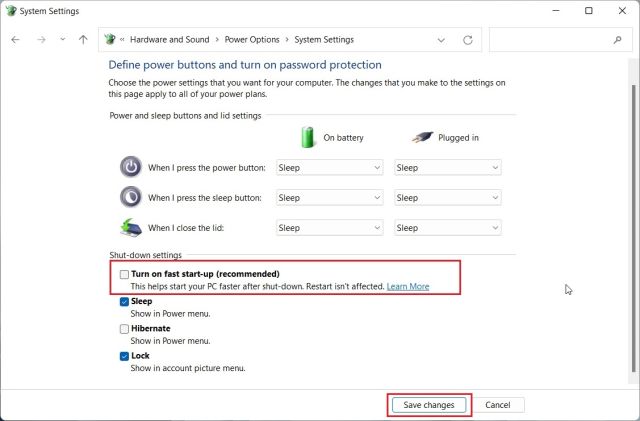
5. Følg ovenstående trin for at aktivere Hurtig opstart på Windows 11. Aktiver derefter afkrydsningsfeltet og klik på “Gem ændringer”. Du er færdig.
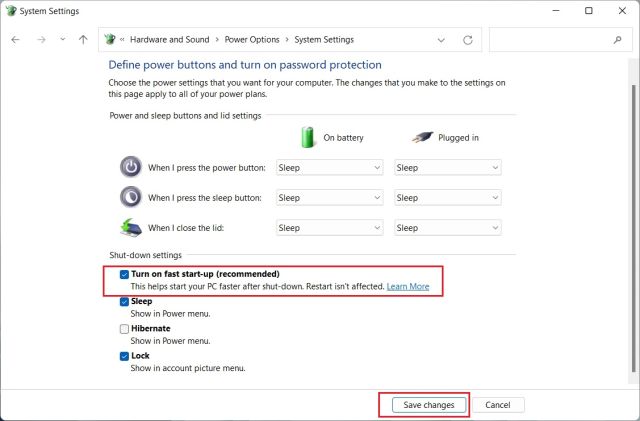
Slå Hurtig opstart til eller fra på Windows 11
Så disse er de enkle trin, du skal følge for at aktivere eller deaktivere Hurtig opstart på Windows 11. Som nævnt ovenfor, bør du holde funktionen Hurtig opstart aktiveret på din Windows 11-computer for hurtigere opstart. Men hvis dette forstyrrer andre programmer eller dual-boot-processen, bør du deaktivere den med det samme. Det er i hvert fald alt fra os. Hvis du vil forbedre ydeevnen på din Windows 11-pc, skal du følge vores detaljerede vejledning. Og for at lære mere om den nye Efficiency Mode i Windows 11, har vi en dybdegående forklaring til dig. Til sidst, hvis du har spørgsmål, så lad os det vide i kommentarfeltet nedenfor.